I den här artikeln visar jag dig hur du testar REST API med Postman. Låt oss börja.
Installera Postman som ett Chrome-tillägg:
I det här avsnittet visar jag dig hur du installerar Postman från Chrome Web Store.
Gå först till Postman-tilläggssidan på Chrome Web Store på https: // chrome.Google.com / webbutik / detalj / brevbärare / fhbjgbiflinjbdggehcddcbncdddomop?hl = en
Klicka nu på Lägg till i Chrome.
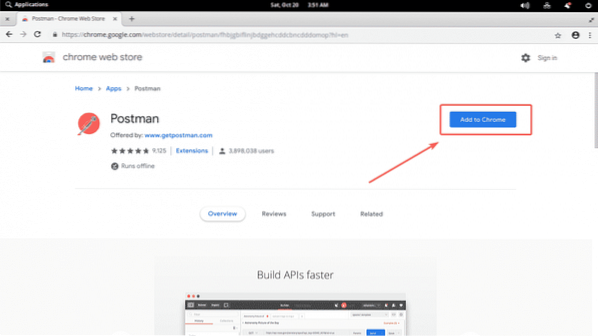
Klicka nu på Lägg till app.
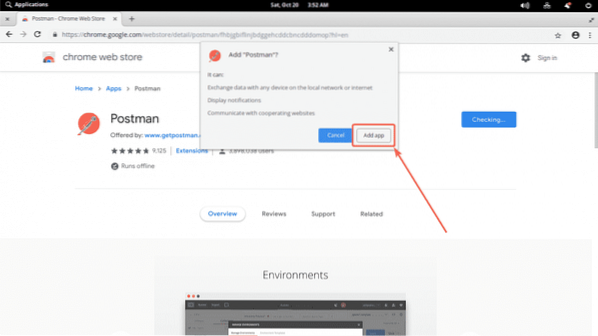
Brevbäraren ska installeras. Nu kan du klicka på Starta app för att starta Postman.
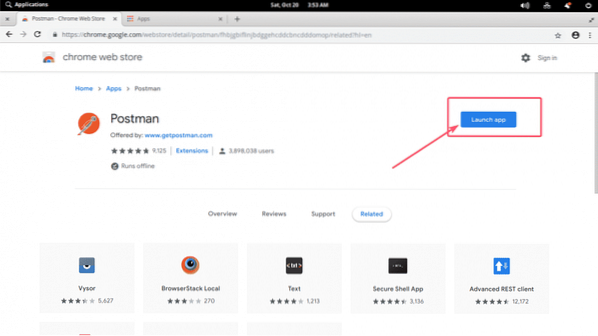
Eller så kan du klicka på Appar.
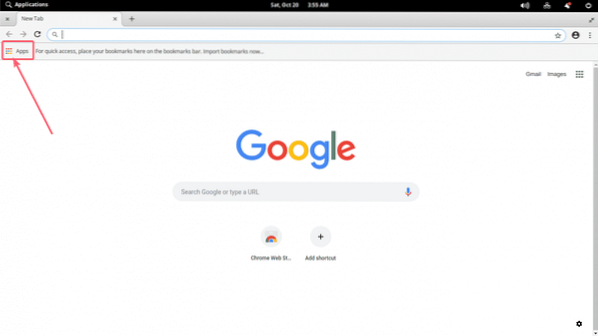
Och starta Postman därifrån.
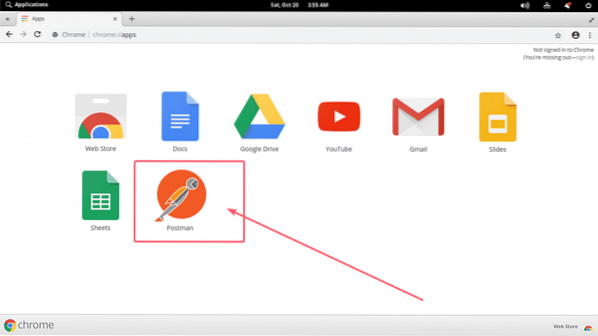
Om du öppnar Postman för första gången bör du se följande fönster. Klicka på länken som markeras i skärmdumpen nedan om du inte har ett konto eller inte vill logga in.
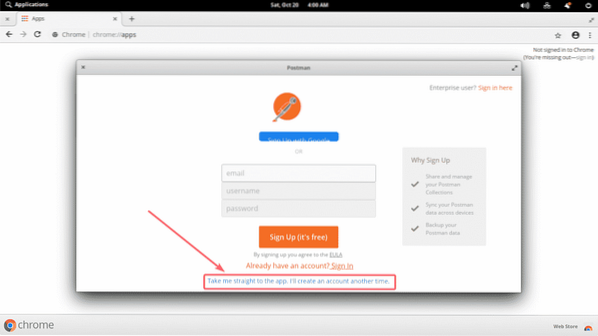
Brevbäraren borde börja.
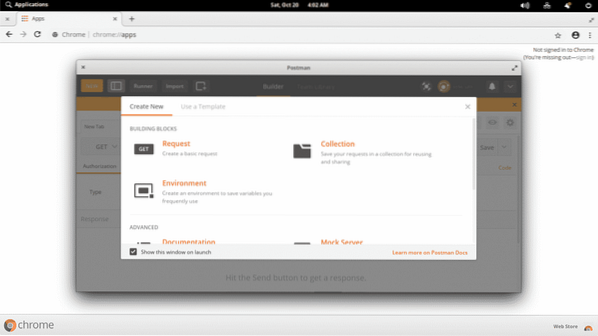
Brevbärarens huvudfönster:
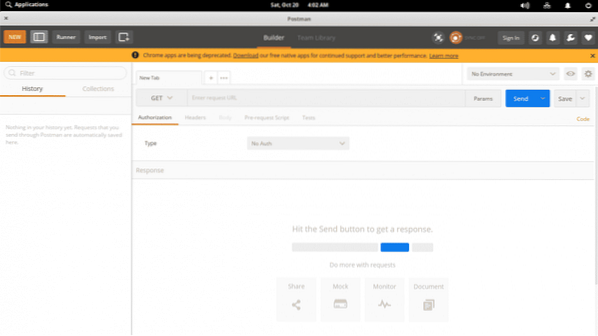
Du kan också installera Postman på Linux. Det omfattas inte av denna artikel. Så jag kan inte visa det här.
Konfigurera en test-API-server:
Jag har skrivit ett API med hjälp av Node.js som jag kommer att använda i den här artikeln för att visa dig hur du använder Postman för att testa API: er. Om du vill följa med kan du bara klona mitt GitHub-arkiv vinkel-hjälte-api och kör samma API-server som jag.
Klona mitt GitHub-arkiv med följande kommando:
$ git-klon https: // github.com / shovon8 / angular-hero-api
Navigera nu till vinkel-hjälte-api / katalog:
$ cd angular-hero-api /
Installera nu alla nödvändiga nodmoduler:
$ npm installera
Slutligen starta API-servern med följande kommando:
$ npm testSom du kan se körs API-servern på port 4242.

Grunderna för Postman:
Öppna först Postman så ska det se ut så här.
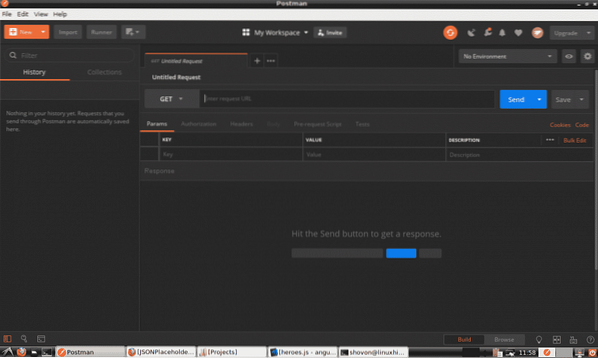
Du kan skriva in webbadressen till din API-slutpunkt i det markerade avsnittet på skärmdumpen nedan.

Du kan välja förfrågningsmetod (som GET, POST, PUT etc) från rullgardinsmenyn som markerad i skärmdumpen nedan.
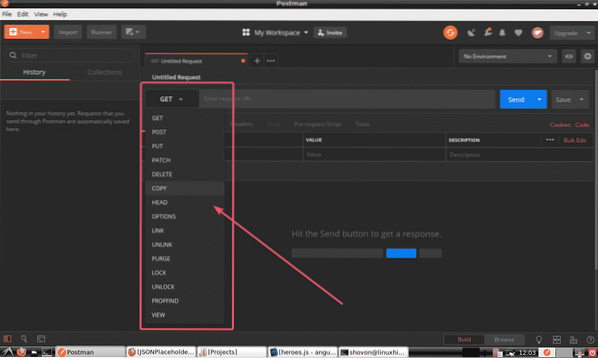
När du är klar klickar du på Skicka för att skicka din API-begäran. Resultatet ska visas.
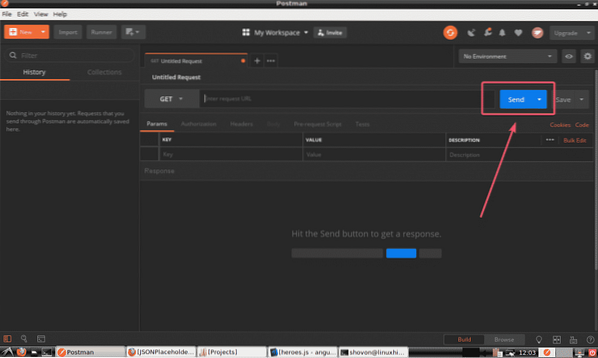
Du kommer att se hur allt fungerar i nästa avsnitt i den här artikeln.
Använda Postman för att testa REST API: er:
Om du vill utföra en GET-begäran på ditt API, skriv in URL: en till din API-slutpunkt, ställ in metoden till SKAFFA SIG, och slutligen klicka på Skicka.
Till exempel, för att få en lista över alla hjältar i databasen, gör en SKAFFA SIG begäran till API-servern / api / hjältar slutpunkt. När du trycker på Skicka, utgången ska visas i JSON-format som du kan se på skärmdumpen nedan.
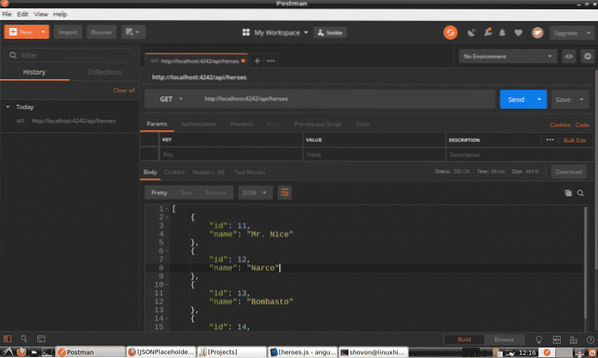
Du kan också göra en POST-begäran på din API-server med Postman. Jag ställer in min API-server så att den skapar en ny hjälte på POST-begäran. För att skapa en ny hjälte, ställ in metoden till POSTA och API-slutpunkten till / api / hjältar; Klicka sedan på Kropp som markerat i skärmdumpen nedan.
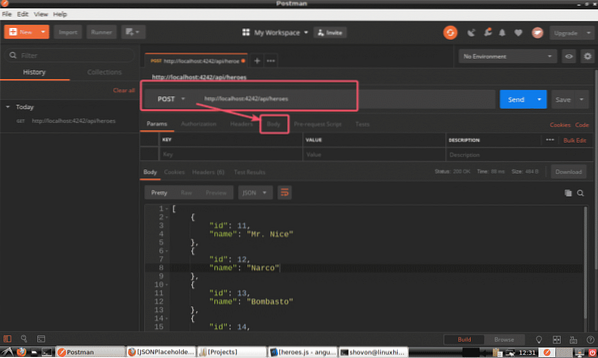
Klicka nu på rå och välj JSON (applikation / json) från rullgardinsmenyn för typ som markeras i skärmdumpen nedan.
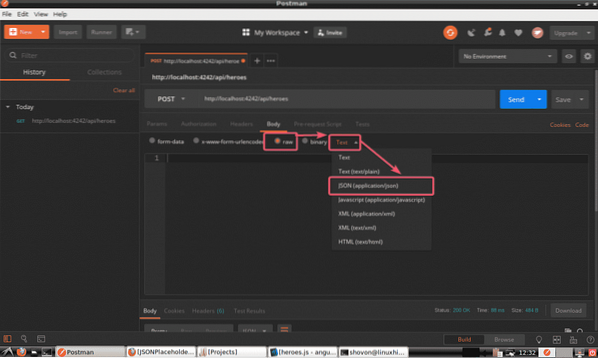
Skriv slutligen informationen för hjälten du vill infoga i JSON-format och klicka på Skicka.
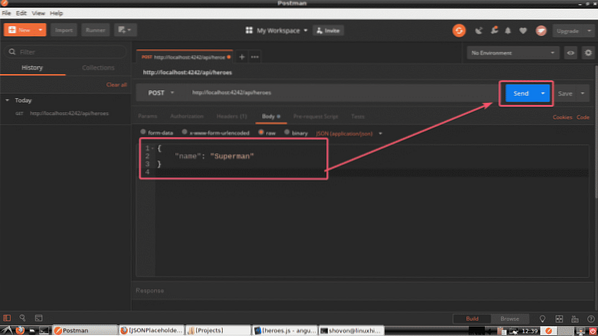
Som du kan se införs hjälten med id 21.
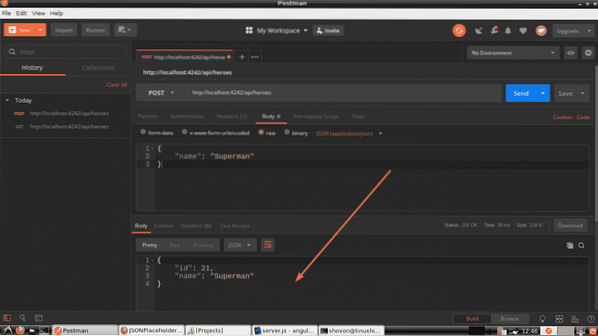
Allt du gör API-förfrågningar sparas i Postmans historia. För att använda en API-begäran från historiken klickar du bara på den och klickar sedan på Skicka.
Som du kan se finns API-begäran om att lista alla hjältar som vi gjorde tidigare i historiken. När du klickar på den ska den öppnas i en ny flik. Klicka slutligen på Skicka.
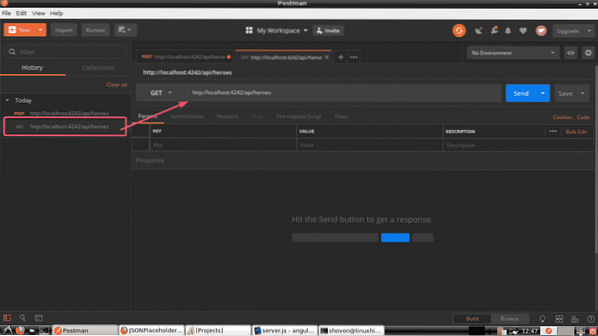
Som du kan se listas alla hjältar inklusive vår nya hjälte.
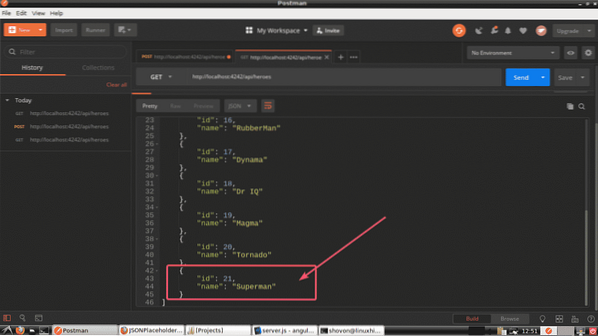
Du kan också radera en hjälte från listan med RADERA metod på / api / hero /
Så, låt oss säga, du vill ta bort hjälten med id 20. Så API-slutpunkten är / api / hjälte / 20 och metoden är RADERA. Som du kan se, a Framgång meddelandet returneras. Hjälten bör tas bort.
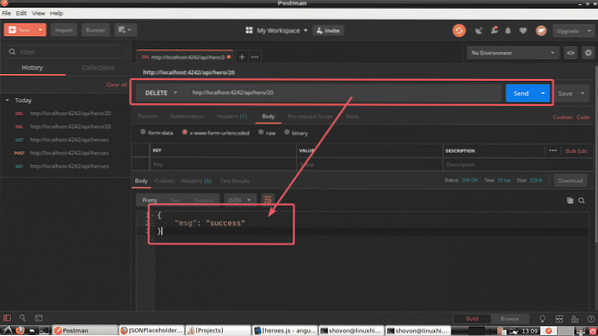
Som du kan se raderas hjälten med id 20.
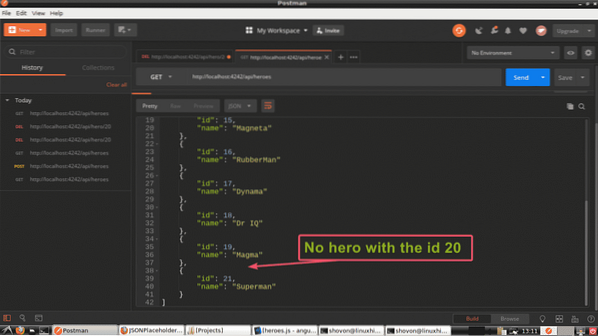
Tidigare visade jag dig hur du skickar information i JSON-format till API-servern. Här ska jag visa dig hur du skickar information i URL-kodat format. När du skickar ett HTML-formulär till servern är detta det format som används som standard.
Låt oss säga att du vill uppdatera en hjälte i API-servern. För att göra det måste du använda LAPPA metod på / api / hjälte /
Låt oss till exempel ändra namnet på hjälten med id 19 från Magma till Läderlappen. Så API-slutpunkten borde vara / api / hjälte / 19 och metoden ska vara LAPPA. Klicka nu på Kropp och välj också x-www-form-urlencoded som markerat i skärmdumpen nedan.
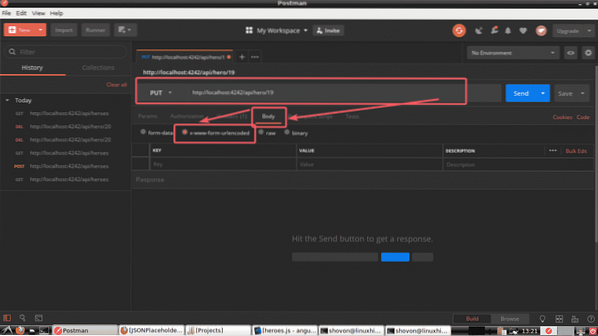
Ställ nu nyckeln till namn och värde till Läderlappen som markerat i skärmdumpen nedan. Klicka slutligen på Skicka.
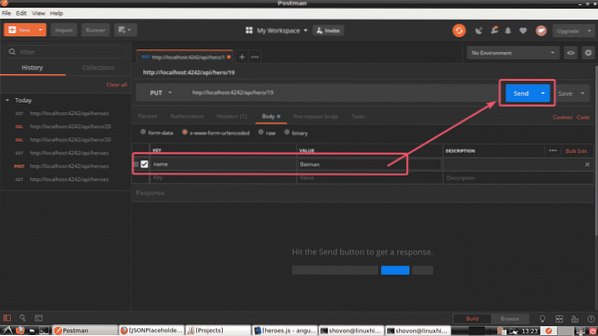
Som du kan se visas de uppdaterade uppgifterna. Vilket innebär att uppdateringen är framgångsrik.
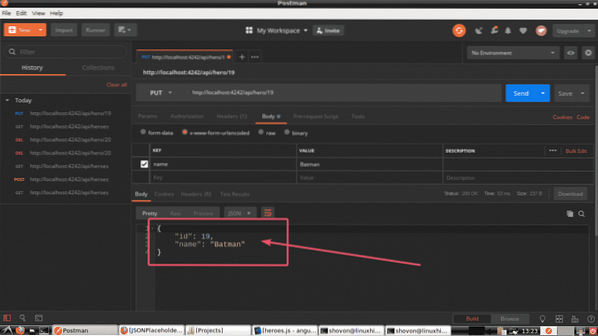
Om du listar alla hjältar igen bör du se de uppdaterade uppgifterna som du kan se på skärmdumpen nedan.
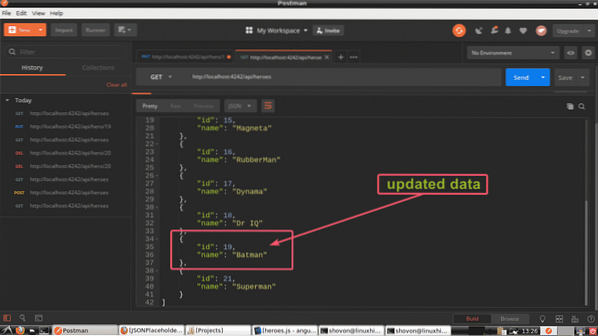
Så det är grunderna för Postman. Postman har massor av funktioner och alternativ som du kan använda för att göra ditt liv som API-utvecklare enkelt. Tack för att du läser den här artikeln. Ha kul med din brevbärare!
 Phenquestions
Phenquestions


